So fügen Sie SVG-Dateien zu WordPress hinzu
Veröffentlicht: 2022-11-29SVG oder Scalable Vector Graphics ist ein Dateiformat, das eine verlustfreie Bildkomprimierung ermöglicht und von modernen Webbrowsern weitgehend unterstützt wird. Obwohl WordPress SVG-Dateien nicht nativ unterstützt, gibt es eine Reihe von Problemumgehungen, mit denen Sie sie zu Ihrer Medienbibliothek hinzufügen können. Die gebräuchlichste Methode, SVG-Dateien zu WordPress hinzuzufügen, ist die Verwendung des Safe SVG-Plugins. Mit diesem Plugin können Sie SVG-Dateien auf Ihre WordPress-Site hochladen und sie aus Sicherheitsgründen automatisch bereinigen. Sobald das Plugin installiert und aktiviert ist, können Sie Ihre SVG-Dateien wie jede andere Bilddatei in die Medienbibliothek hochladen. Eine weitere Option zum Hinzufügen von SVG-Dateien zu WordPress ist die Verwendung des Plugins WP Extra File Types. Dieses Plugin fügt der WordPress-Medienbibliothek Unterstützung für eine Vielzahl von Dateitypen hinzu, einschließlich SVG. Nach der Installation können Sie Ihre SVG-Dateien wie jede andere Bilddatei in die Medienbibliothek hochladen. Wenn Sie SVG-Dateien manuell zu Ihrer WordPress-Site hinzufügen möchten, können Sie dies tun, indem Sie der Datei functions.php Ihres Themes den folgenden Code hinzufügen: function my_theme_add_svg_support( $mimes ) { $mimes['svg'] = 'image/svg+ XML'; gib $mimes zurück; } add_filter( 'upload_mimes', 'my_theme_add_svg_support' ); Dieser Code fügt der WordPress-Medienbibliothek Unterstützung für SVG-Dateien hinzu. Nach dem Hinzufügen können Sie Ihre SVG-Dateien wie jede andere Bilddatei in die Medienbibliothek hochladen.
WordPress-Sites können zweidimensionale Bilder mit Scalable Vector Graphics (SVG)-Dateien anzeigen. Durch die Neukonfiguration dieses Dateityps können Sie einige Ihrer Logos und andere Grafiken optimieren. Aufgrund ihrer Skalierbarkeit können Sie die Größe nach Bedarf einstellen, ohne die Bildqualität zu beeinträchtigen. Da WordPress standardmäßig keine Unterstützung für SVGs bietet, wird es für Sie schwieriger, sie auf Ihrer Website einzubinden. Mit Hilfe eines Plugins und eines manuellen Prozesses zeigen wir Ihnen, wie Sie SVGs zu Ihrer Website hinzufügen. Es wird empfohlen , dass Administratoren nur Zugriff auf SVG - Upload - Daten haben . Um noch mehr Sicherheit hinzuzufügen, kann auch ein „Bereinigungs“-Prozess verwendet werden.
In Schritt 1 müssen Sie zuerst die Datei functions.php Ihrer Website bearbeiten, um die nächste Methode zum Zulassen von SVGs auf Ihrer WordPress-Website zu aktivieren. In Schritt 2 müssen Sie dem Markup Ihrer Funktion ein Code-Snippet hinzufügen, damit Ihre Website Bilder anzeigen kann. Schritt 3 ermöglicht es Ihnen, Ihre WordPress-Site manuell so einzustellen, dass sie SVGs akzeptiert, wenn Sie lieber bereinigen möchten. Schritt 1 besteht darin, die Verwendung von SVG-Dateien für Ihre Website zu ermöglichen und zu sichern. Der dritte Schritt besteht darin, SVGs wie jeden anderen Bilddateityp anzuzeigen und mit ihnen zu interagieren. Diese Schritte können Ihnen helfen, die Sicherheit dieser Dateien im Auge zu behalten.
Sie können das Tag [svg]/svg[/html] verwenden, um Bilder zu HTML-Dateien hinzuzufügen. Dieser Schritt kann durchgeführt werden, indem Sie das SVG-Bild in VS-Code oder Ihrer bevorzugten IDE öffnen, den Code kopieren und ihn in das body-Element Ihres HTML-Dokuments einfügen. Die folgende Demo zeigt, was passiert, wenn Sie bestimmte Designentscheidungen treffen.
PHP-Code für SVG-Unterstützung in WordPress-Miniaturbild-Bild hat 100 % der Breite. Die Höhe eines Autovervollständigers. Der PHP-Code kann auch über ein Codeverwaltungs-Plugin wie Code Snippets eingefügt werden; a) wichtig; b) add_action ('admin_head', 'fix_svg'); und c) add_color ('default
Es sind mehrere kostenlose jQuery-SVG-Plugins verfügbar, darunter Raphael-Vektorgrafiken, Touch-fähiges Schwenken und Zoomen, jQuery-Inline, iSVG und Silverlight-Pfadanimation.
Wann sollten Sie SVG nicht verwenden?

Da vektorbasierte Grafiken auf dem Vektorkonzept basieren, funktionieren sie nicht gut mit Bildern mit großen Details und Texturen, wie es bei Fotos der Fall ist. Logos, Symbole und andere flache Grafiken aus einfacheren Farben und Formen sollten SVG verwenden.
Laut Experten ist es das beliebteste Format für Webgrafiken. Vektorgrafiken verlieren im Gegensatz zu Standardbildern nicht an Qualität, wenn sie im Browser in der Größe geändert oder verkleinert werden. Andere Bildformate erfordern je nach Gerät möglicherweise auch zusätzliche Assets/Daten, um Probleme basierend auf der Auflösung zu lösen. Im W3C wird eine Datei in drei Typen eingeteilt: SVG, . NET und. NETX. CSS, JavaScript, CSS und HTML unterstützen es alle, zusätzlich zu anderen offenen Standardsprachen und -technologien.
Aufgrund ihrer geringen Größe sind SVG-Bilder viel kleiner als andere Formate. Eine PNG-Grafik kann bis zu 50-mal so viel wiegen wie eine. VG-Grafik. Ein SVG besteht aus XML und CSS, was bedeutet, dass es kein Bild von einem Server benötigt. Grafiken mit 2D- und 3D-Elementen kommen in dem Format sehr gut zur Geltung, weniger detailreiche Fotos hingegen nicht. Es besteht kein Zweifel, dass es in modernen Browsern verwendet werden kann, aber es funktioniert möglicherweise nicht in älteren Versionen von IE.
Aus diesem Grund unterstützt WordPress das Hochladen von SVG-Dateien nicht. Da SVG-Dateien so viele kleine Elemente enthalten, können sie schnell an Größe zunehmen, wenn sie viele kleine Elemente enthalten. Wenn Sie sie nicht lesen können, müssen Sie langsamer werden. Da SVG-Dateien außerdem sicherer sind als andere Dateitypen, sind sie standardmäßig nicht zulässig. Um eine SVG-Datei auf deiner WordPress-Seite zu verwenden, musst du herausfinden, wie du sie sicher hochlädst. Sie können ein Plugin verwenden, z. B. einen SVG-Uploader , um die Sicherheits- und Größenprobleme zu lösen.
Soll ich SVGs auf meiner Website verwenden?
Sie sollten immer versuchen, SVG wann immer möglich zu verwenden, wenn Sie Webseiten entwickeln. Dies liegt daran, dass sie extrem schnell sind, die höchste Bildqualität aller Bildformate haben und mit weniger Serveranforderungen einfach zu implementieren sind.
Png vs. SVG: Welches Bildformat ist besser für das Web?
Sowohl PNG als auch .VNG sind ausgezeichnete Bildformate für die Verwendung im Internet, aber sie haben einige unterschiedliche Eigenschaften. Bilder, Symbole und Grafiken, die problemlos PNG-kompatibel sein können, sehen fantastisch aus. Es eignet sich am besten für Bilder mit hoher Qualität und kann auf jede beliebige Größe skaliert werden. JPEG als Rasterbildformat verwendet einen verlustbehafteten Komprimierungsalgorithmus, der zu Datenverlust führen kann.
Soll ich SVG für Bilder verwenden?
Obwohl SVGs das Potenzial haben, jedes andere Bildformat zu ersetzen, sind sie nicht die einzige Bildquelle. Für Fotos mit hoher Farbtiefe sollten Sie weiterhin JPG- oder PNG-Formate verwenden, aber einfache Bilder wie Symbole eignen sich perfekt für die Verwendung als SVG. Einige komplexe Illustrationen wie Grafiken, Diagramme und Firmenlogos können auch mit SVG erstellt werden.
JPEG vs. Pngs: Was ist der Unterschied?
Es spielt keine Rolle, welches Format verwendet wird, aber die Dateigröße und die Farben, die in einem JPEG enthalten sind, sind beide wichtige Überlegungen. Obwohl JPG-Dateien normalerweise kleinere Dateien sind, können sie möglicherweise nicht alle Farben eines Bildes genau darstellen. PNGs hingegen können eine größere Farbpalette als PNGs haben, aber sie haben auch eine größere Dateigröße.
Es liegt ganz bei Ihnen, was Sie mit Ihrem Bild wollen. Wenn Sie sich mehr mit der Dateigröße befassen, sollten Sie ein JPEG verwenden. Verwenden Sie eine PNG-Datei, um alle Ihre Bilder genau darstellen zu können.

Wie bette ich eine SVG-Datei ein?
Um eine SVG-Datei einzubetten, müssen Sie die Schild. Mit diesem Tag können Sie eine Datei in ein HTML-Dokument einbetten. Das tag hat zwei Attribute, src und type. Das src-Attribut wird verwendet, um die URL der einzubettenden Datei anzugeben. Das type-Attribut wird verwendet, um den einzubettenden Dateityp anzugeben. Das type-Attribut kann für eine SVG-Datei auf „image/svg+xml“ gesetzt werden.
Was sollten wir mit den neuesten Browser- und Technologie-Updates verwenden, brauchen wir noch ein <object>-Tag? Was sind die Vor- und Nachteile der einzelnen? Markieren und betten Sie die gewünschten Schriftarten mit dem Nano-Tag ein. Mit statischer Komprimierung und Brotli können Sie Ihr SVG komprimieren. Da es auf unseren Websites so viele Bilder gibt, treten Anzeigeprobleme auf, die schwer zu erkennen sind. Als Ergebnis unserer eingebetteten Methode können Suchmaschinen unsere Bilder anzeigen. Der beste und einfachste Weg, SVG einzubetten, ist die Verwendung des >img>-Tags.
Wenn Sie Interaktivität in Ihren Bilddateien benötigen, ist die Verwendung eines '> object'-Tags eine gute Option. Wenn Sie Ihre Bilder nicht zwischenspeichern, führt die Verwendung eines *img*-Tags anstelle eines Fallbacks zu doppeltem Laden. Da das SVG im Wesentlichen ein DOM ist, können Sie Abhängigkeiten verwalten, indem Sie externe CSS, Schriftarten und Skripte verwenden. Skalierbare VGL-Bilder können mithilfe von Objekt-Tags verwaltet werden, da IDs und Klassen weiterhin in der Datei gespeichert sind. Bei der Inline-Einbettung müssen Sie sicherstellen, dass alle IDs und Klassen ihre eindeutigen IDs und Klassen haben. Die einzige Ausnahme ist, wenn Sie aufgrund von Benutzerinteraktionen dynamische Änderungen an der SVG benötigen. Es gibt wenige Fälle, in denen Inline-SVG empfohlen wird, mit Ausnahme des Ladens von Seiten. SEO leidet unter Frames, die von Suchmaschinen nicht indexiert werden und schwer zu pflegen sind.
svg aria-beschrieben von SVGMyTitle Das folgende Beispiel ist eine einfache SVG-Datei. Das einzige, was fehlt, ist das SVG-Tag . Es versteht sich von selbst, dass der *Titel* Ihrem Konto automatisch hinzugefügt wird.
Wie man ein SVG in HTML einbettet
Um ein img>-Element einzubetten, stellen Sie einfach sicher, dass Sie es wie gewohnt im HTML-Attribut referenzieren. Wenn Ihr SVG kein definiertes Seitenverhältnis hat, benötigen Sie ein Höhen- oder Breitenattribut. Wenn Sie dies noch nicht getan haben, gehen Sie zur HTML-Seite der Seite und geben Sie Bilder ein. Können Sie SVG direkt in HTML einbetten? Wenn Sie SVG-Elemente direkt in HTML-Seiten einbetten, können Sie die Seitenrenderzeit verkürzen. Die besten Ergebnisse werden erzielt, wenn ein *img>-Element verwendet wird, bei dem das src-Attribut auf die absolute oder relative URL der SVG-Datei gesetzt ist. Wenn Sie ein img>-Element in einem größeren Dokument verwenden, fügen Sie am besten einen Link zur SVG-Datei in voller Größe in Ihr Markup ein. Warum wird issvg nicht angezeigt? Wenn Sie versuchen, SVG wie *img src=“image.svg“> oder CSS-Hintergrundbilder zu verwenden, und die Datei richtig verlinkt ist und korrekt zu sein scheint, zeigt der Browser sie nicht an, was möglicherweise daran liegt Serverprobleme. Überprüfen Sie, ob die Datei ordnungsgemäß bereitgestellt wird, indem Sie den MIME-Typ überprüfen.
SVG-Unterstützung
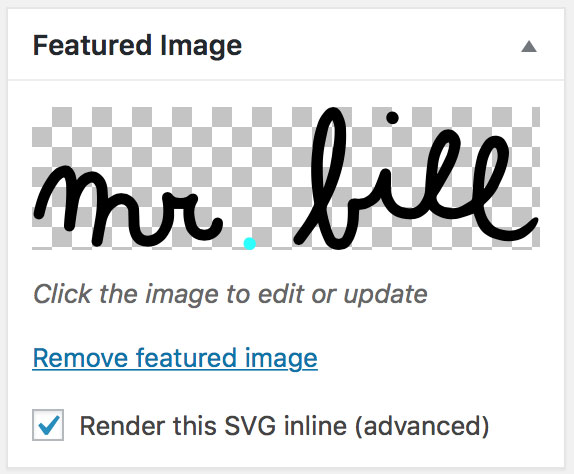
Das Scalable Vector Graphics (SVG)-Format ist ein XML-basiertes Vektorbildformat für zweidimensionale Grafiken mit Unterstützung für Interaktivität und Animation. Die SVG-Spezifikation ist ein offener Standard, der seit 1999 vom World Wide Web Consortium (W3C) entwickelt wird.
In WordPress können Sie aus einer Vielzahl von Bildformaten wählen, darunter JPG, PNG und GIF. Es gibt Möglichkeiten, SVG-Dateien (Scalable Vector Graphics) zu ändern, um dieses Problem zu vermeiden, aber es ist nicht der sicherste Dateityp. Seit 1999 ist der Dateityp offener Standard und repräsentiert 19 von 20 Websites. Bei Vektorgrafiken (SVG) sind es nicht Pixel, die die Grafik ausmachen. Diese Server verbrauchen weniger Platz auf Ihrer Website, was zu einer schnelleren Ladezeit führt. Sie sind nicht immer benutzerfreundlich, z. B. beim Erstellen komplizierter Details und beim Entwerfen. Da es sich um XML-Dateien handelt, können sie von Malware infiltriert werden.
WordPress verfügt über eine große Anzahl von Codeschnipseln, mit denen Sie SVG-Unterstützung hinzufügen können. Um sicherzustellen, dass ein Wort auf Ihrer Website die Sicherheit Ihrer Website nicht gefährdet, kopieren und fügen Sie es nur ein, wenn Sie sicher sind, dass dies nicht der Fall sein wird. Das Codieren ist notorisch schwierig, aber es gibt Online-Tutorials, in denen Sie lernen, wie Sie Code bereinigen. Im WordPress-Verzeichnis sind mehrere Plugins verfügbar, mit denen Sie sichere SVG-Dateien auf Ihrer Website verwenden können. Wir verwenden sVGSafe, eine SVG -Bereinigungsbibliothek, um Bilder für dieses Tutorial hochzuladen. In WordPress verlangt das CMS, dass sie das Wort <xml>-Tag enthalten. Wenn Sie die Datei functions.html Ihres Designs öffnen und den folgenden Code eingeben:, können Sie diesen Dateityp auf Ihrer Website verwenden.
Erlaube WordPress, SVG zu unterstützen, indem du seine Unterstützung manuell konfigurierst. Die Dateien werden aufgrund der fehlenden Bereinigung nicht bereinigt, sodass Sie das Risiko von Sicherheitsproblemen eingehen. Um eine manuelle Lösung durchzuführen, müssen Sie auch alle Dateien bereinigen, die auf Ihre Website hochgeladen wurden. Der SVG-Sanitizer, der von derselben Person entwickelt wurde, die das oben verwendete Plugin erstellt hat, ist ein guter Ausgangspunkt. Wenn Sie die Gzip-Komprimierung verwenden, um Ihre Website zu beschleunigen, stellen Sie sicher, dass der XML-Dateityp image/svg enthalten ist. Sie können jetzt mit der Verwendung von SVGs auf Ihrer WordPress-Site beginnen. Das einzige, was Sie tun sollten, ist sicherzustellen, dass dies auf sichere und verantwortungsvolle Weise geschieht. Die Integrität Ihrer Webpräsenz ist gefährdet, wenn Sie ein Icon oder Logo verwenden.
Die Verwendung von SVG ist mehr als nur die Möglichkeit, es zu verwenden. Bilder können in jedem Grafikprogramm bearbeitet werden und die Ergebnisse sind immer hochwertig. Die meisten Dateiformate haben diese Funktion hingegen nicht: JPEGs beispielsweise lassen sich zwar auf einen Bruchteil ihrer Originalgröße komprimieren, verlieren dabei aber ihre ursprüngliche Qualität.
Die Qualität eines SVG-Bildes kann erheblich verbessert werden, wenn Sie es auswählen.
Webbrowser und SVG-Unterstützung
Sowohl Internet Explorer 9 als auch 10 unterstützen Silverlight jetzt vollständig. In den Versionen 3-59 gibt es eine partielle SVG-Unterstützungskomponente , während in den Versionen 60 und höher eine vollständige SVG-Unterstützung vorhanden ist. In Opera können Sie einen kleinen Teil von SVG unterstützen.
